A Microsoft lançou recentemente seu Windows 8 RTM(Release to Manufacturing) compilado para assinantes do MSDN e TechNet. Em breve, pessoas em todo o mundo também poderão provar um novo sabor do sistema operacional Windows, quando ele chegar às prateleiras do varejo. Até então, você pode conferir nossa cobertura anterior de dicas e aplicativos do Windows 8, para se familiarizar com antecedência. Até agora, a maioria de vocês já saberia que a Microsoft acabou com o menu Iniciar, substituindo-o por uma Tela inicial de marca, que apresenta todos os aplicativos instalados em um design lado a lado. Bem, seu avô pode perder o brilho da orbe inicial e o menu Iniciar de fácil acesso - a nova tela inicial também é bastante fácil de usar, se você souber tirar o máximo proveito dela. Um dos recursos que ele fornece é que permite criar grupos para os aplicativos instalados. Por exemplo, você pode agrupar seus aplicativos favoritos em uma categoria ou definir um grupo separado para aplicativos do MS Office. A seguir, explicarei como você pode organizar seus aplicativos em diferentes grupos para facilitar o acesso e melhorar a ergonomia.
Primeiro, você precisa ir para o StartTela, se você já não estiver lá. É possível acessar facilmente a tela inicial pressionando a tecla Win no teclado, independentemente do aplicativo que você abriu ou da área de trabalho. Essa tela certamente oferece uma maneira refrescante de acessar os aplicativos Metro e todos os aplicativos instalados aparecem aqui.

Na tela inicial, mova o cursor do mouse no canto inferior direito da tela até ver um sinal minúsculo. Menos botão (-). Clique neste botão para reduzir todos os aplicativos lado a lado.
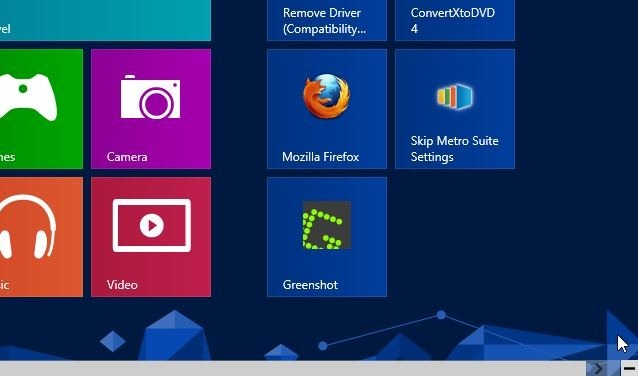
Este modo oferece uma visão geral de todos osaplicativos instalados. Os aplicativos são tecnicamente organizados automaticamente (é por isso que o termo Ladrilhos), mas você pode agrupá-los com nomes e movê-los entre um grupo para outro. Clique com o botão direito do mouse em um grupo de títulos de aplicativos, que exibirá o Novo grupo botão no canto inferior esquerdo. Clique neste botão e digite o nome do grupo, por exemplo, Aplicativos Favoritos, Aplicativos Instalados, Aplicativos do Sistema ou outros, e clique em Nome.
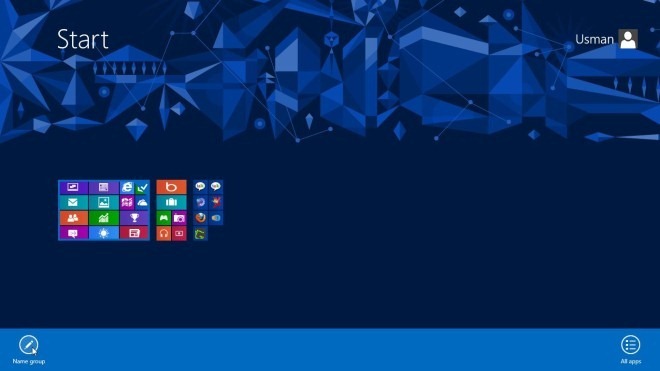
Usando esse método, você pode criar quantosgrupos diferentes conforme desejado, dependendo de quantos aplicativos você possui no seu sistema. É isso aí! Agora você terá todos os aplicativos lado a lado organizados com nomes diferentes e ficará muito melhor.
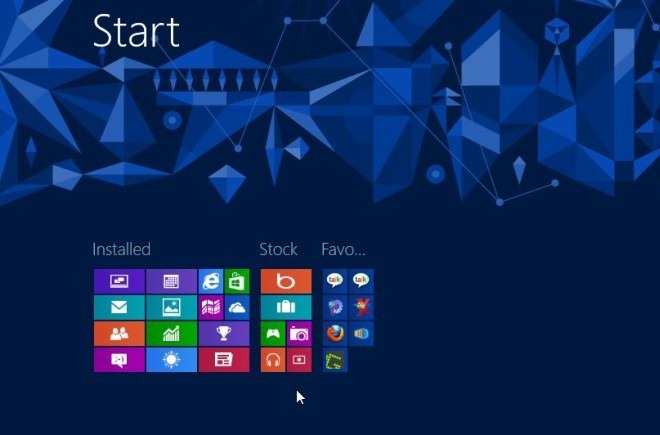













Comentários